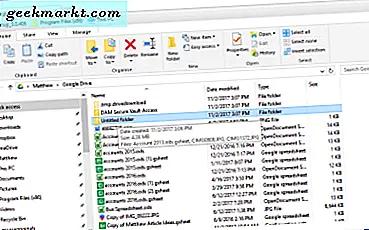
Google Drive adalah salah satu dari tiga layanan penyimpanan awan besar yang memberi Anda setidaknya penyimpanan file 15 GB. Namun, UI browser Google Drive tidak menampilkan detail ukuran folder apa pun. Itu menampilkan ukuran file, tetapi rincian ukuran folder tetap kosong. Dengan demikian, beberapa pengguna GD mungkin bertanya-tanya bagaimana mereka dapat memeriksa ukuran folder Google Drive.

Ini mengejutkan Google belum menambahkan detail ukuran folder ke penyimpanan cloud-nya. Setiap perangkat lunak pengelola file akan menyertakan perincian seperti itu. Namun, masih ada beberapa cara untuk memeriksa ukuran folder GD. Ini adalah bagaimana Anda dapat melihat alokasi ruang penyimpanan awan untuk folder Google Drive.
Unduh Folder
Banyak pengguna Google Drive mengunduh folder GD ke hard drive mereka. Kemudian mereka dapat melihat detail ukuran penyimpanan untuk folder yang diunduh di File Explorer, dan menghapus folder ke Recycle Bin ketika tidak lagi diperlukan.
Anda dapat mengunduh folder Google Drive dengan mengklik Drive Saya di sebelah kiri halaman GD untuk memperluas daftar folder. Klik kanan folder untuk menyimpan ke hard drive untuk membuka menu konteksnya di snapshot langsung di bawah. Tekan tombol Unduh pada menu konteks itu untuk menyimpan direktori ke HDD Anda.

Saat Anda memilih opsi itu, bilah unduhan Persiapan terbuka di sudut kanan bawah Google Drive. Ini memberitahu Anda bahwa itu file zip. File ZIP folder disimpan ke folder unduhan default browser Anda.
Buka folder Google Drive yang disimpan di File Explorer. Saat disimpan sebagai file ZIP terkompresi, Anda harus mengekstraknya terlebih dahulu dengan membuka ZIP dan menekan tombol Ekstrak semua . Pilih jalur tujuan untuk folder yang diekstrak, dan tekan tombol Ekstrak .

Klik kanan folder yang diekstrak di File Explorer dan pilih Properties untuk membuka jendela yang ditunjukkan langsung di bawah ini. Tab Umum menyertakan detail ukuran folder. Kemudian Anda dapat menghapus folder ke Recycle Bin dengan mengklik kanan dan memilih Delete .

Periksa Ukuran Folder dengan Ukuran Folder Google Drive
Aplikasi web Ukuran Folder Google Drive menyediakan cara yang lebih baik untuk memeriksa ukuran folder GD daripada menyimpannya ke hard drive Anda. Ini adalah aplikasi web untuk menganalisis folder dan file Google Drive Anda dan memberikan ikhtisar tentang ukuran penyimpanan mereka. Klik tautan ini untuk membuka halaman aplikasi web yang ditampilkan dalam cuplikan langsung di bawah.

Tekan tombol Otorisasi untuk menganalisis folder di akun GD Anda. Jika Anda tidak masuk ke salah satu, jendela Masuk akan terbuka. Kemudian pilih akun untuk masuk, masukkan kata sandi dan klik Berikutnya . Aplikasi Ukuran Folder Google Drive akan mencantumkan semua file dan folder Anda seperti yang ditunjukkan langsung di bawah ini.

Ukuran folder dan file tercantum di sana. Ukuran folder ditentukan dalam kilobyte. Dengan demikian, folder 4, 4 megabyte akan memiliki ukuran file yang terdaftar sebagai 4.400 KB.

Ukuran Folder Google Drive juga termasuk bagan pai kuota Folder. Tekan tombol Buat Grafik di bagian atas halaman untuk membuka diagram pai seperti pada snapshot di bawah ini. Anda dapat mencetak grafik itu dengan menekan tombol Print the chart .

Tambahkan aplikasi Cadangan dan Sinkronisasi ke Windows
Backup and Sync adalah aplikasi yang menyinkronkan penyimpanan cloud Google Drive dengan hard disk Anda. Ini menampilkan semua file dan folder GD Anda dalam folder File Explorer Google Drive. Karena ini menunjukkan folder penyimpanan cloud di File Explorer, Anda dapat melihat ukuran folder GD di pengelola file asli Windows dengan menambahkan Backup dan Sinkronisasi ke pustaka perangkat lunak Anda.
Untuk menambahkan Backup dan Sinkronisasi ke Windows, klik tombol Unduh di halaman situs web ini. Itu akan menghemat penginstal perangkat lunak ke HDD Anda. Buka penginstal perangkat lunak untuk menambahkan Backup dan Sinkronisasi ke Windows.
Setelah itu, buka Backup dan Sinkronkan aplikasi Google. Tekan tombol Get Started di jendelanya. Pertama, Anda harus masuk ke Akun Google.

Setelah itu, sebuah jendela akan terbuka yang menyatakan bahwa Anda dapat memilih beberapa folder PC untuk membuat cadangan ke Google Drive. Anda dapat memilih beberapa folder untuk membuat cadangan dengan mengklik Pilih Folder . Namun, ini bukan langkah yang penting. Tekan tombol Berikutnya untuk melewatinya.
Pengaturan Google Drive di wizard pengaturan jauh lebih penting. Sinkronkan Drive Saya ke komputer ini adalah opsi yang sudah dipilih secara default. Jalur default untuk folder Google Drive adalah direktori pengguna Anda, tetapi Anda dapat memilih yang lain dengan mengklik Path . Tekan tombol Mulai untuk menyinkronkan Google Drive dengan HDD Anda.
Sekarang File Explorer akan menyertakan folder Google Drive seperti dalam snapshot langsung di bawah, yang dapat Anda buka dengan mengklik Akses cepat> Google Drive. Kolom Ukuran File Explorer tidak menyertakan detail ukuran penyimpanan folder. Namun, Anda dapat memeriksa ukuran folder GD dengan mengarahkan kursor ke subfolder untuk membuka keterangan alatnya.

Backup dan Sinkronisasi mungkin adalah aplikasi terbaik untuk melihat ukuran folder GD dengan di Windows, Android, dan iOS. Sekarang Anda dapat memeriksa ukuran folder Google Drive, Anda dapat melihat folder mana yang memonopoli sebagian besar ruang penyimpanan cloud. Lihat panduan Tech Junkie ini untuk detail lebih lanjut tentang cara mengosongkan ruang Google Drive.


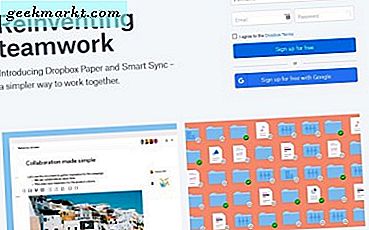
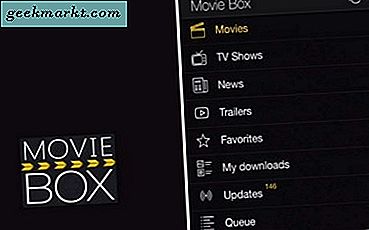


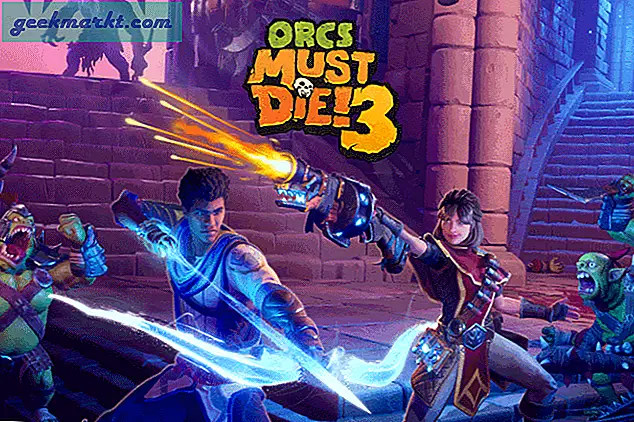
![[BEST FIX] 'Halaman_fault_in_nonpaged_area' kesalahan pada Windows 10](http://geekmarkt.com/img/help-desk/317/page_fault_in_nonpaged_area-errors-windows-10.jpg)